Cara Koneksi MySQL dengan ZEOS - Untuk melakukan koneksi antara database dengan aplikasi khususnya delphi dapat menggunakan ODBC dan komponen tambahan yakni ZEOS.
ZeosLib adalah sebuah komponen tambahan di delphi yang bisa menangani koneksi kebeberapa database seperti MySQL, SQLLite, Oracle. Namun saya disini hanya akan membahas Koneksi Zeos dengan MySQL tanpa melakukan setting pada Properti di Delphi seperti dibawah ini :
ZeosLib adalah sebuah komponen tambahan di delphi yang bisa menangani koneksi kebeberapa database seperti MySQL, SQLLite, Oracle. Namun saya disini hanya akan membahas Koneksi Zeos dengan MySQL tanpa melakukan setting pada Properti di Delphi seperti dibawah ini :
Baca : Cara Import File CSV ke database SQL
Untuk melakukan koneksi tersebut sebelumnya di Delphi kita harus sudah terinstal Zeos, jika sudah terinstal akan tampil pada Pallet Komponen seperti dibawah ini
Cara Membuat Koneksi Zeos dengan MySQL
2. Ketikkan Code berikut : INIFiles dibawah
USES
3. Setelah itu Double Klik pada Form dan ketikkan
code berikut ini di
procedure TForm1.FormCreate(Sender: TObject);
var settingdatabase : TIniFile;
begin
settingdatabase := TIniFile.Create(ExtractFilePath(Application.ExeName)+'SettingDatabase.ini');
if (ZConnection.Connected) then
ZConnection.Disconnect;
ZConnection.HostName := settingdatabase.ReadString('koneksi','Hostname',''); //IP Server
ZConnection.User := settingdatabase.ReadString('koneksi','User',''); //User MySQL
ZConnection.Password := settingdatabase.ReadString('koneksi','Password',''); //Password MySQL
ZConnection.Port := 3306; //Port MySql
ZConnection.Database := settingdatabase.ReadString('koneksi','Database',''); //Database MySQL
ZConnection.Protocol := settingdatabase.ReadString('koneksi','Protokol','');
try
ZConnection.Connect;
if (ZConnection.Connected) then
begin
Application.MessageBox( 'Connected Database','Informasi',MB_OK or MB_IconInformation);
end;
except
Application.MessageBox( 'Not Connected Database','Peringatan'',MB_OK or MB_IconWarning);
end;
Sebelum anda RUN Aplikasi yang telah anda buat
pastikan anda telah mendownload LIBMYSQL.DLL agar program yang anda jalankan
dapat terkoneksi dengan SERVER Dan copypaste di folder tempat anda menyimpan
program yang anda buat atau di Folder System32
4. Sebelum di run anda harus membuat sebuat
file agar bisa diLoad / dipanggil dengan program yang anda buat di Textpad dan simpan
dengan nama koneksi.ini dan ketikan file berikut
[koneksi]
Hostname = 192.168.0.1
User = root
Password = akar
Database = test
Protokol = mysql
5. Jika anda Run Berhasil maka akan tampil
seperti gambar dibawah ini
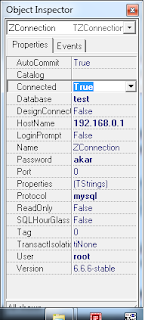


Silahkan berkomentar dengan baik, asal tidak melanggar peraturan dibawah ini.
1. NO SPAM
2. NO SARA
3. NO LINK AKTIVE
Terimakasih
EmoticonEmoticon